Into the Dead 2 Poradnik gry na PC z BlueStacks

Into the Dead 2 to jedna z najlepszych strzelanek zombie w sklepie z aplikacjami i bez wątpienia przyciąga tłumy od czasu swojej premiery. Jeśli jeszcze nie wiedziałeś, Into the Dead to gra o zombie z systemem ulepszania broni, mroczną, zadziorną grafiką i ekscytującą historią wypaloną na końcu każdego poziomu.
Z pozoru Into the Dead 2 to gra rekreacyjna, ona może nie być tak pełna akcji, jak coś takiego jak Dead Trigger 2, ale jest tak wiele małych elementów które cię wciągają i angażują. Jasne, łatwo jest uporać się z Into the Dead 2, ale istnieje pewien poziom umiejętności i strategii, aby skutecznie grać w Into the Dead 2.
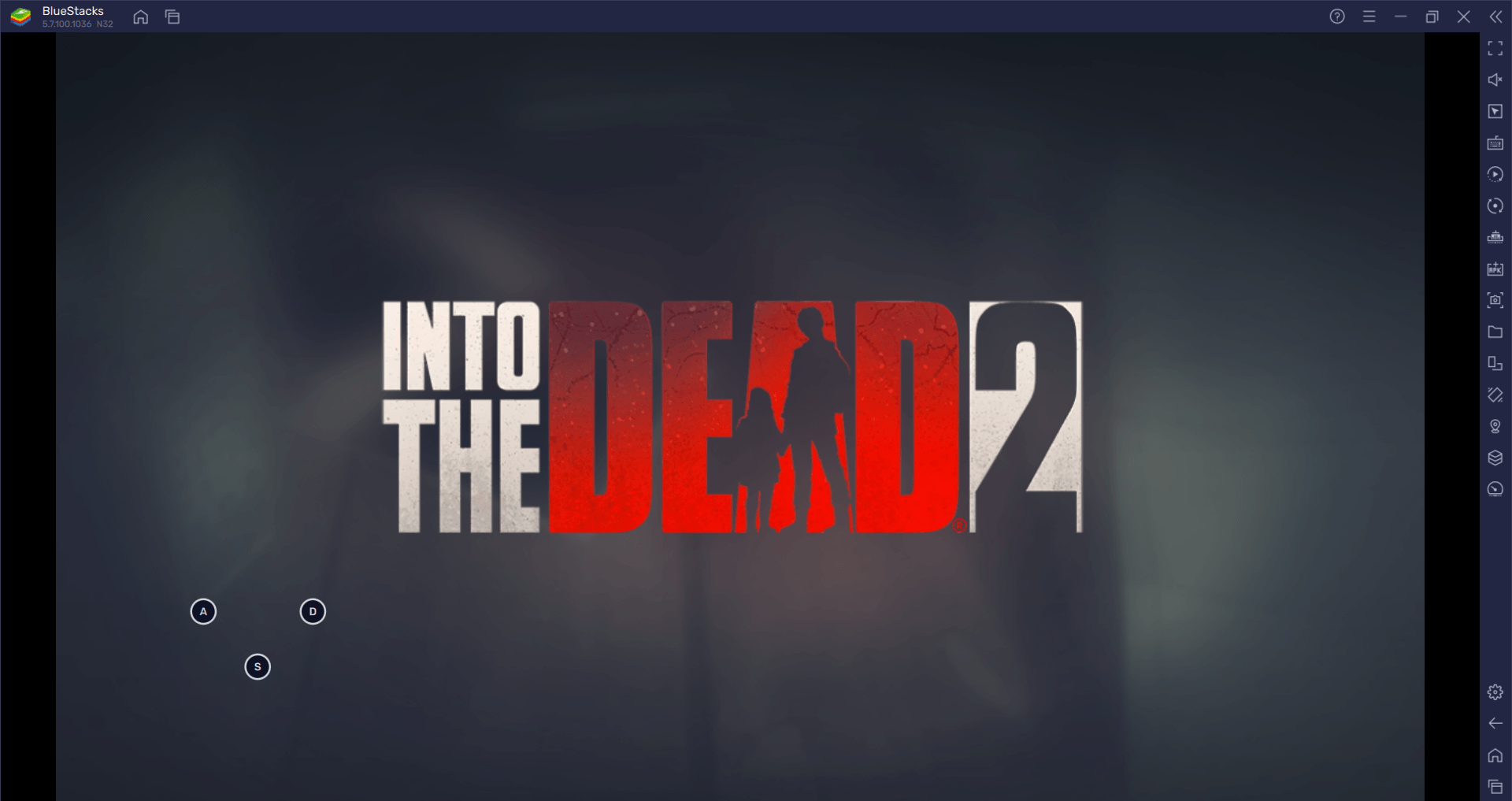
Dzięki BlueStacks możesz grać w Into the Dead 2 na większym ekranie, z lepszą wydajnością, co ułatwia oszczędzanie amunicji. Możesz być pewien, że oddane strzały trafią w zombie przed tobą i masz więcej miejsca na ekranie, aby zwracać uwagę na zombie, przeszkody i skrzynki z amunicją na każdym poziomie.
Na początku gry nie ma większego znaczenia, czy zużyjesz całą amunicję i popełnisz błędy, ale jeśli później nie będziesz bardziej ostrożny, naprawdę będziesz miał trudności z ukończeniem poziomów. Jeśli chcesz być konkurencyjny i przejść przez trudniejsze poziomy, BlueStacks może naprawdę pomóc poprawić Twoją wydajność w grze.
Na szczęście konfiguracja z BlueStacks jest bardzo łatwa, a ustawienie kontroli zajmie kilka minut. Możesz pobrać BlueStacks za darmo a następnie pobierz Into the Dead 2 ze Sklepu Play na BlueStacks.
Po zainstalowaniu BlueStacks i pobraniu Into the Dead 2 nadszedł czas, aby skonfigurować sterowanie. Poniżej, przeprowadzimy Cię przez cały proces.
Jak skonfigurować sterowanie w BlueStacks w grze Into the Dead 2
Schemat sterowania w Into the Dead jest bardzo prosty, co jest idealne dla BlueStacks, ponieważ oznacza, że możesz ustawić sterowanie w ciągu kilku minut. A po skonfigurowaniu możesz się poruszać, poruszać się po menu i strzelać z niezwykłą precyzją.
Pierwszą rzeczą do zrobienia jest ustawienie przycisku ognia. Dla większości ludzi przycisk myszy będzie dobrze. Nie musisz dodawać przycisku ekranowego – wystarczy, że podczas gry klikniesz po prawej stronie ekranu. Jeśli chcesz konkretny przycisk, na przykład spację, możesz kliknąć przycisk „Zaawansowane sterowanie grą” na pasku narzędzi na dole. Stamtąd kliknij i przytrzymaj przycisk „Dotknij miejsca”, a następnie przeciągnij go do pozycji pokazanej poniżej.
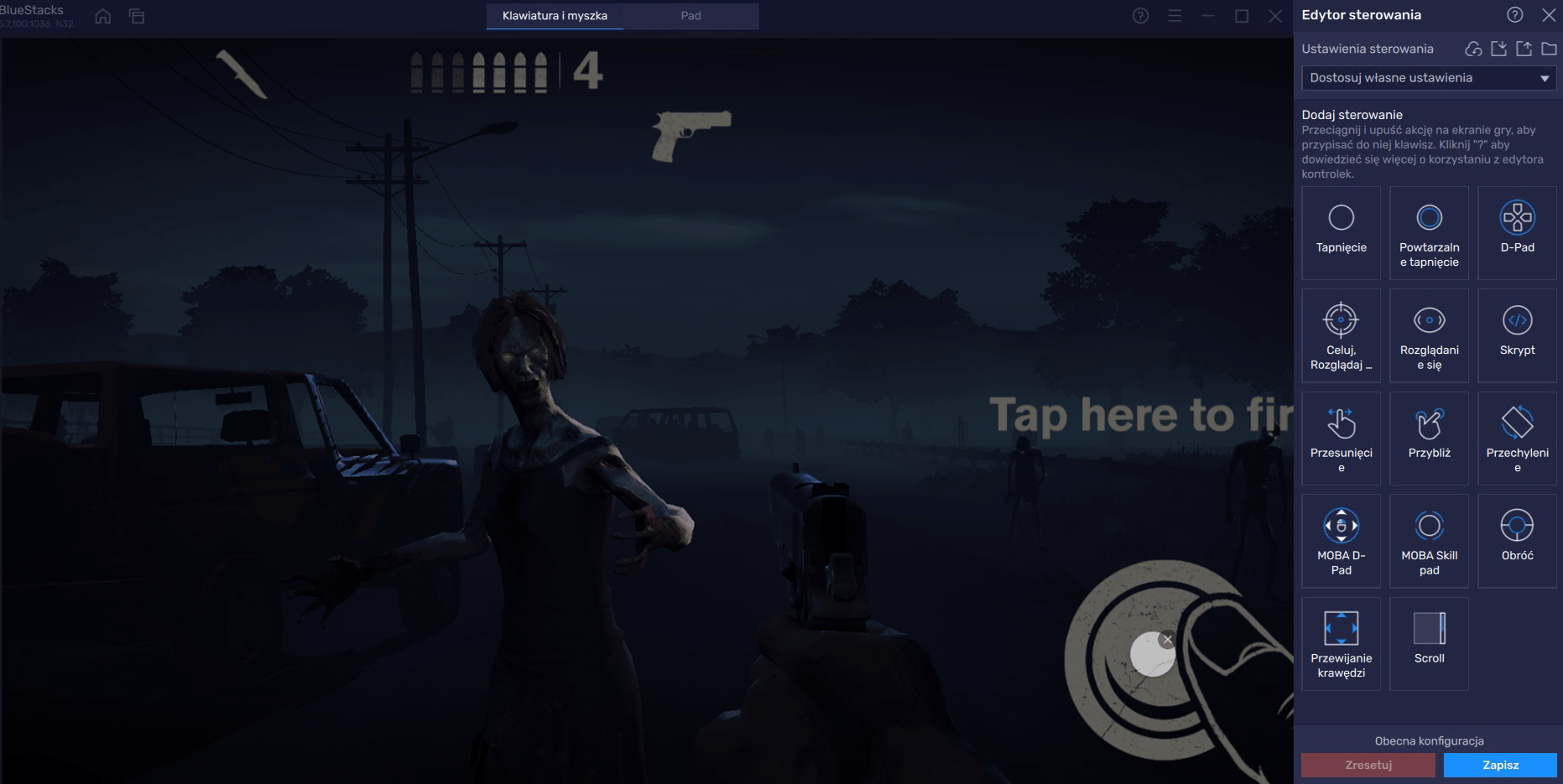
Następnie możesz nacisnąć klawisz, który chcesz strzelić, na przykład nacisnąć spację. Następnie kliknij Zapisz.
Jeśli znasz narzędzie do mapowania klawiszy BlueStacks możesz pomyśleć, że następnym krokiem będzie dodanie kontroli przesuwania po lewej stronie ekranu, aby kontrolować ruch. Podczas gdy gra mówi nawet o przeciąganiu, obszar przesuwania jest bardzo mały, więc D-Pad jest lepszy.
Możesz kliknąć i przeciągnąć opcję „D-Pad” z zaawansowanego panelu sterowania po prawej stronie. Jeśli go zamknąłeś, możesz go ponownie otworzyć, klikając ikonę klawiatury na pasku narzędzi na dole. Powinieneś przeciągnąć D-Pad do lokalizacji pokazanej poniżej.
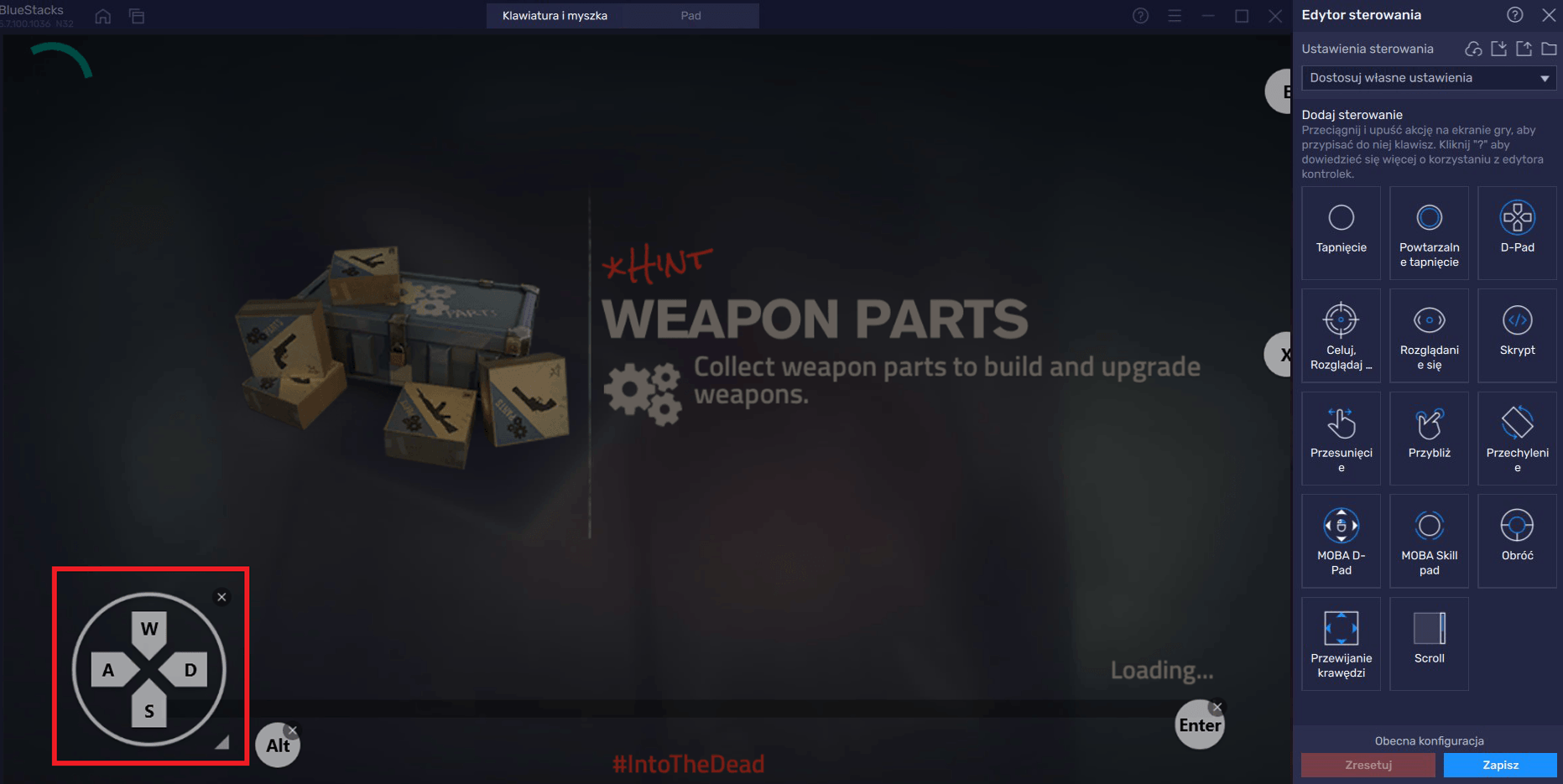
Domyślnie klawisze W, A, S i D będą używane odpowiednio do przodu, w lewo, do tyłu i w prawo. W Into the Dead 2 nie ma ruchu do przodu i do tyłu, więc wystarczy użyć A i D, aby poruszać się w lewo i w prawo.
Teraz nadszedł czas, aby użyć innego Tap Spot dla jednej z opcji menu. Kliknij i przeciągnij Tap Spot do lokalizacji pokazanej poniżej.
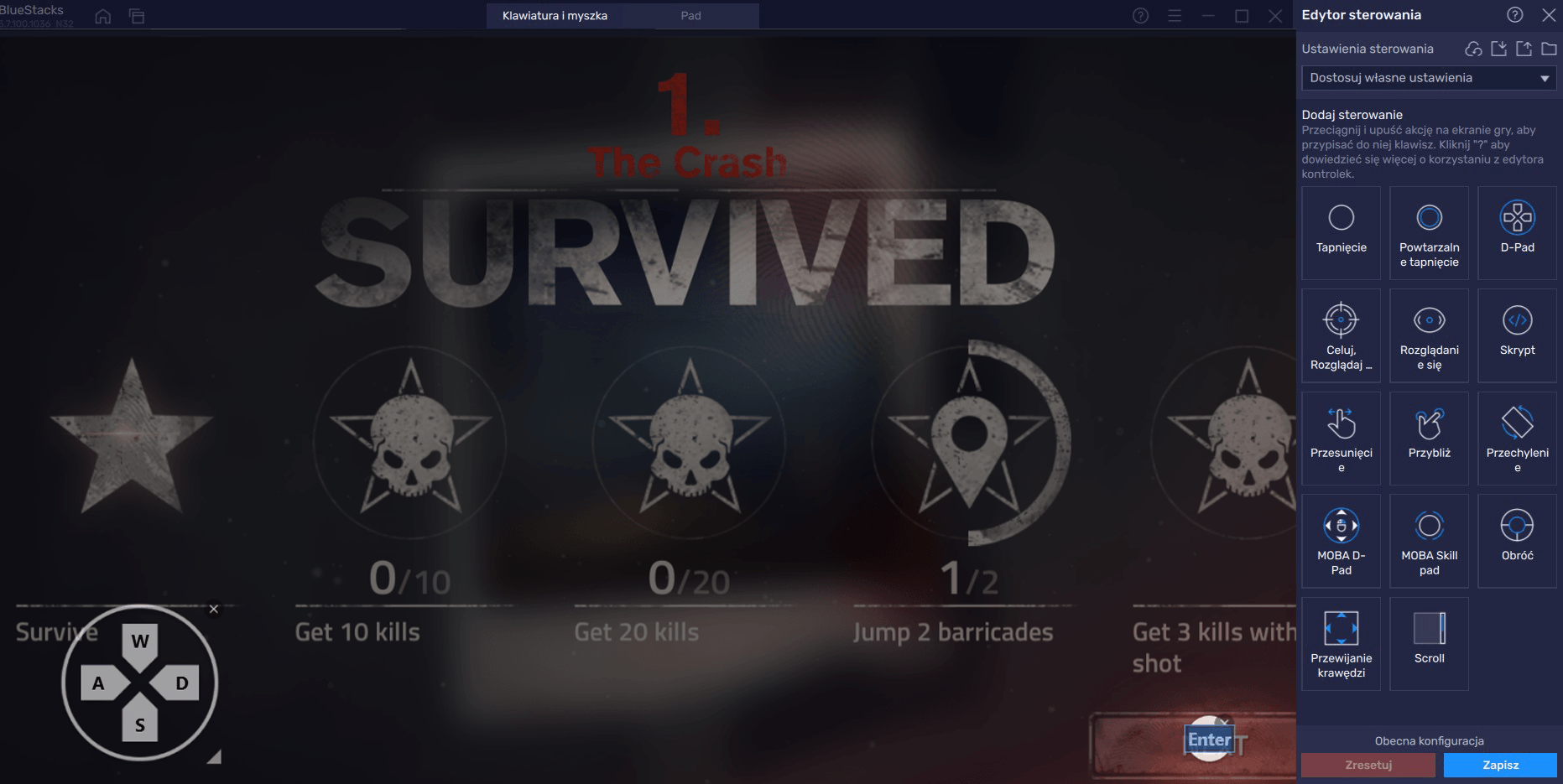
To od Ciebie zależy, jakiego klucza użyjesz, ale uważam, że „enter” jest przydatne. To miejsce będzie działać w przypadku pomijania końca każdego poziomu, pomijania wiadomości potwierdzających i przechodzenia przez wiele innych ekranów, które pojawiają się w trakcie gry. W przypadku większości pozostałych elementów menu najlepiej jest klikać myszą. Jak widać poniżej, w menu będą niektóre elementy, które nie będą miały ikon interfejsu użytkownika. W takich momentach wystarczy jedno kliknięcie myszką w dowolnym miejscu na ekranie.

Nadal musimy dodać trochę więcej elementów sterujących w grze. Następnie mamy przycisk zmiany broni. Kliknij i przeciągnij punkt stuknięcia z zaawansowanego menu sterowania do miejsca pokazanego poniżej.
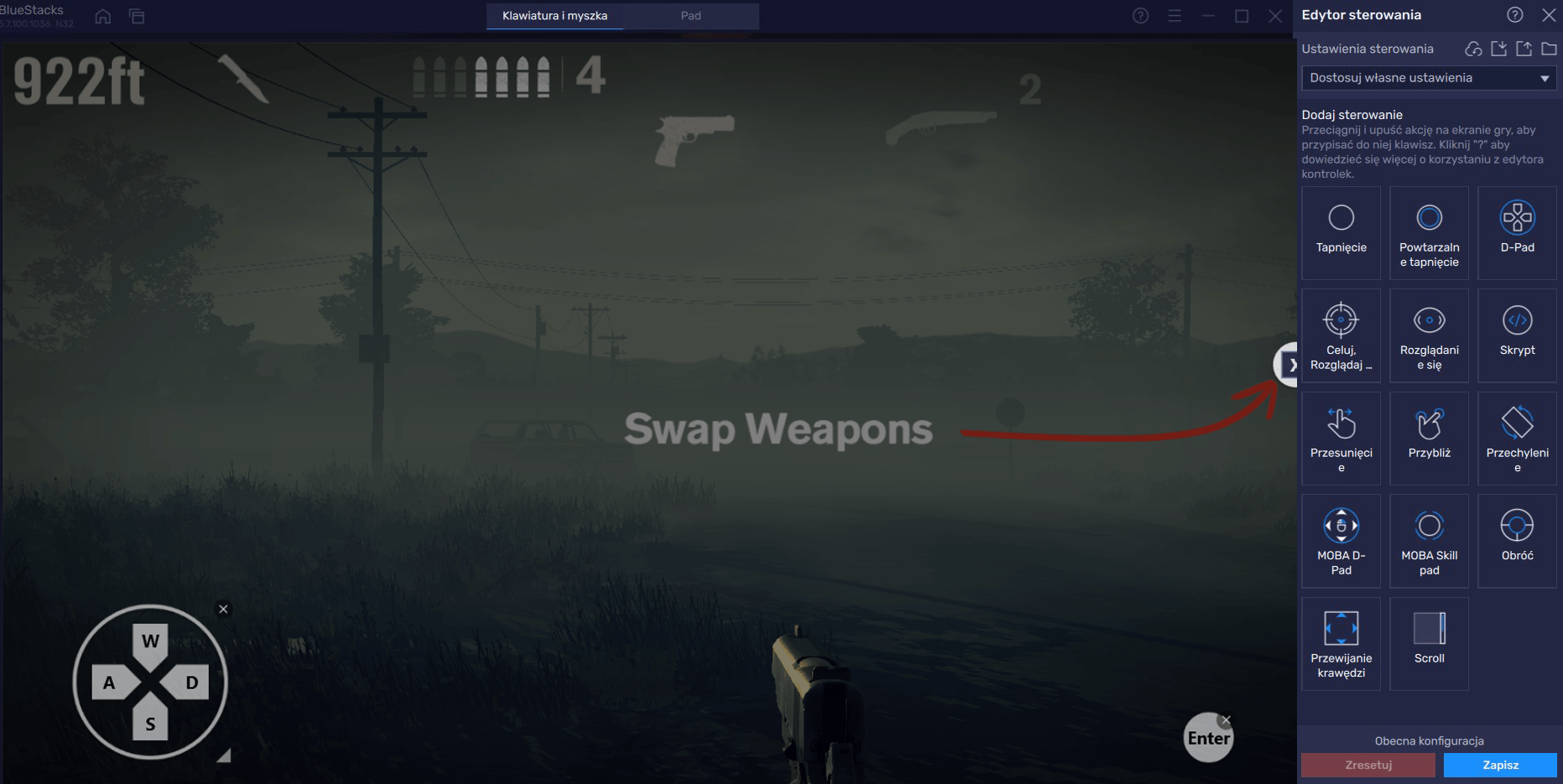
To od Ciebie zależy, jakiego klucza użyjesz, ale wiele strzelanek z perspektywy pierwszej osoby używa „X” do wymiany broni, więc właśnie to wybraliśmy tutaj.
Następnie możemy dodać kolejny przycisk menu dla „ponownej próby”. Jeśli nie uda ci się osiągnąć poziomu, możesz wydać punkty, aby spróbować go ponownie. Uważam, że dla mnie osobiście spacja działa lepiej, ale możesz wybrać dowolny klawisz. Zawsze możesz też kliknąć go myszą. Poniżej pokazałem, gdzie należy umieścić nowe miejsce do dotknięcia dla przycisku ponownej próby.
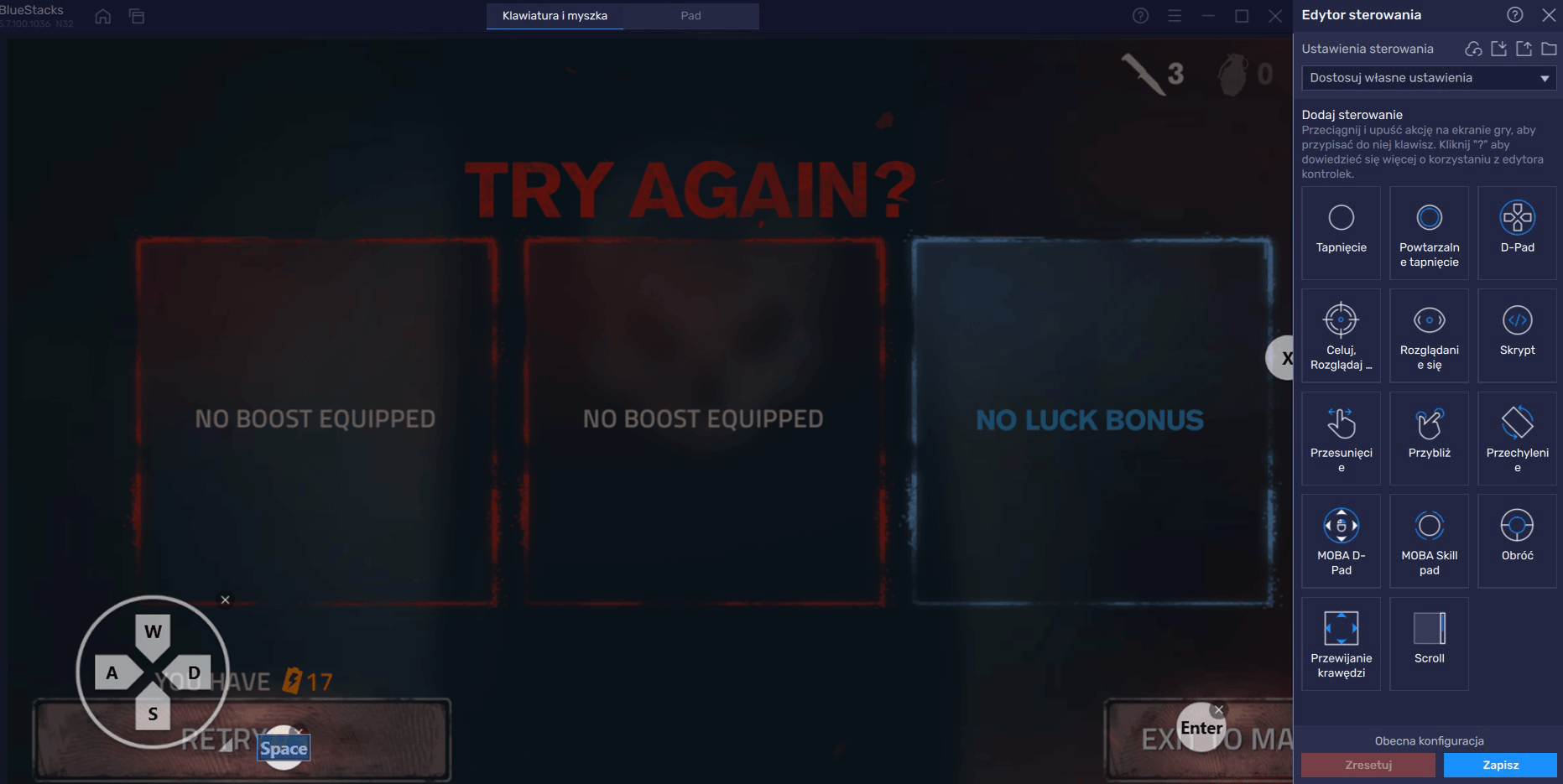
Kolejnym ważnym przyciskiem, który należy uwzględnić, jest przycisk pauzy. Myślę, że dobrym przyciskiem jest „E” – jest blisko A i D, co oznacza, że ręce nie muszą dużo ruszać i jest to powszechnie używany klawisz dostępu do menu i ekwipunku w grach komputerowych. Poniższy obrazek pokazuje, gdzie umieścić klawisz pauzy.

Jak widać, znajduje się w prawym górnym rogu. Jeśli potrzebujesz więcej miejsca, aby przenieść przyciski, możesz kliknąć i przeciągnąć menu zaawansowanych elementów sterujących grą. Jest to wyskakujące okienko, dzięki czemu można je usunąć.
To prawie pełny schemat sterowania Into the Dead 2. Ostatnim elementem do dodania jest „R” dla przycisku przeładowania. Potrzebujesz do tego tylko kolejnego Tap Spot. Poniżej pokazaliśmy przegląd, dzięki czemu można zobaczyć, gdzie znajduje się przycisk przeładowania, a także sprawdzić, czy każdy przycisk jest we właściwym miejscu. Możesz użyć tego jako ostatecznego odniesienia na wypadek, gdyby kontrolki nie działały zgodnie z przeznaczeniem.
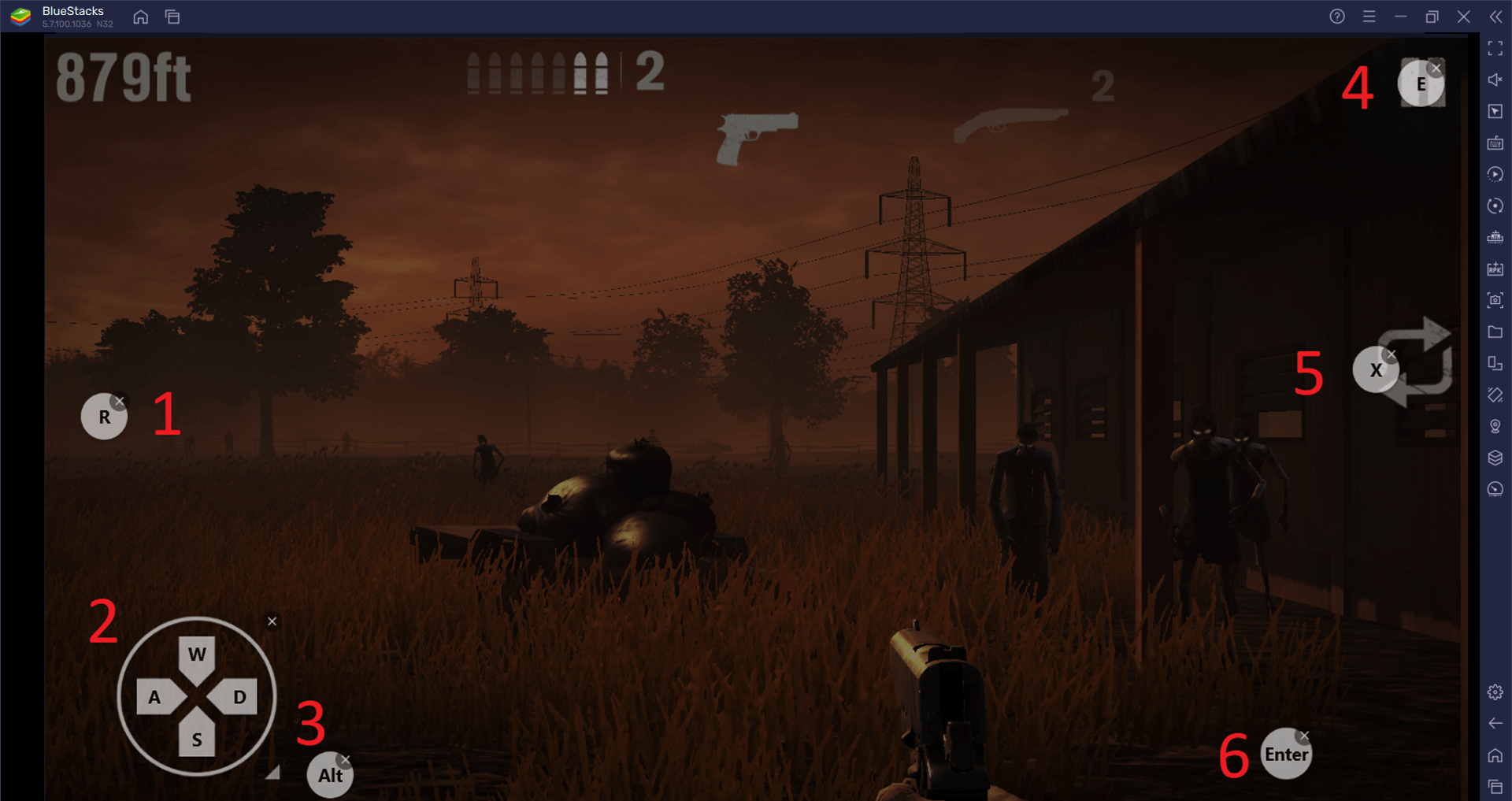
Przewodnik po Mapowaniu klawiszy BlueStacks Into the Dead 2:
- 1 – Dotknij Spot – użyj „R” do przeładowania
- 2 – pad kierunkowy
- 3 – Dotknij Spot – użyj wygodnego klawisza, takiego jak alt lub spacja, aby powtórzyć misje
- 4 – Dotknij Spot – Użyj „E”, aby wstrzymać i uzyskać dostęp do menu
- 5 – Dotknij Spot – Użyj „X”, aby zamienić broń
- 6 – Dotknij Spot – Użyj „Enter”, aby pominąć elementy menu po każdym poziomie
To podsumowuje nasz przewodnik dotyczący grania w Into the Dead 2 na BlueStacks. Ten schemat sterowania pomoże Ci grać w tę grę tak efektywnie, jak to możliwe. Teraz wszystko, co musisz zrobić, to pracować nad oszczędzaniem amunicji, a Twój sukces jest prawie gwarantowany. Powodzenia!
















